Configurer correctement les étapes du référentiel Maven dans Idea

Comment configurer correctement le référentiel Maven dans Idea nécessite des exemples de code spécifiques
Avec le développement continu du développement Java, Maven est largement utilisé comme un excellent outil de gestion de projet lors du développement avec IntelliJ IDEA, configurez-le correctement Le référentiel Maven est. une étape très importante. Cet article explique comment configurer correctement l'entrepôt Maven dans Idea et fournit des exemples de code spécifiques auxquels les développeurs peuvent se référer.
Étape 1 : ouvrez IntelliJ IDEA, entrez Fichier -> Paramètres -> Build, Execution, Deployment -> Build Tools ->, recherchez l'option du répertoire de base Maven, cliquez sur le bouton Modifier à droite et sélectionnez dans le répertoire d'installation Maven local, cliquez sur OK pour enregistrer.
Étape 2 : Configurez l'adresse de l'entrepôt Maven. Ajoutez l'adresse de l'entrepôt dans le fichier de configuration Maven (settings.xml). Ce fichier se trouve généralement dans le dossier conf du répertoire d'installation de Maven. Recherchez la balise <localrepository>D: pache-maven-3.6.3epository</localrepository>. <localrepository>D:pache-maven-3.6.3epository</localrepository>。
第三步:配置项目的pom.xml文件。在项目的pom.xml文件中添加依赖项。例如,如果要引入Spring框架的依赖,可以添加如下代码:
<dependencies>
<dependency>
<groupId>org.springframework</groupId>
<artifactId>spring-core</artifactId>
<version>5.2.6.RELEASE</version>
</dependency>
</dependencies>第四步:更新Maven项目。在Idea的右侧侧边栏中找到Maven项目视图,选择项目根目录,点击右键选择Reimport,或者直接在命令行中执行mvn clean install
import org.springframework.context.ApplicationContext;
import org.springframework.context.support.ClassPathXmlApplicationContext;
public class Main {
public static void main(String[] args) {
ApplicationContext context = new ClassPathXmlApplicationContext("applicationContext.xml");
// do something with the Spring context
}
}mvn clean install sur la ligne de commande pour mettre à jour le projet Maven. Étape 5 : Vérifiez la configuration de Maven. Écrivez une classe Java simple dans le projet et introduisez le package de base du framework Spring, comme indiqué ci-dessous : rrreee
Si aucune erreur n'est signalée lors de la compilation et de l'exécution du projet, cela signifie que la configuration de l'entrepôt Maven est réussie. 🎜🎜Grâce aux étapes ci-dessus, nous pouvons configurer correctement l'entrepôt Maven dans IntelliJ IDEA et utiliser des exemples de code spécifiques pour montrer comment introduire des dépendances externes dans le projet. J'espère que cet article vous sera utile et je vous souhaite une bonne programmation ! 🎜Ce qui précède est le contenu détaillé de. pour plus d'informations, suivez d'autres articles connexes sur le site Web de PHP en chinois!

Outils d'IA chauds

Undresser.AI Undress
Application basée sur l'IA pour créer des photos de nu réalistes

AI Clothes Remover
Outil d'IA en ligne pour supprimer les vêtements des photos.

Undress AI Tool
Images de déshabillage gratuites

Clothoff.io
Dissolvant de vêtements AI

AI Hentai Generator
Générez AI Hentai gratuitement.

Article chaud

Outils chauds

Bloc-notes++7.3.1
Éditeur de code facile à utiliser et gratuit

SublimeText3 version chinoise
Version chinoise, très simple à utiliser

Envoyer Studio 13.0.1
Puissant environnement de développement intégré PHP

Dreamweaver CS6
Outils de développement Web visuel

SublimeText3 version Mac
Logiciel d'édition de code au niveau de Dieu (SublimeText3)
 Que dois-je utiliser pour ouvrir le HTML ?
Apr 21, 2024 am 11:33 AM
Que dois-je utiliser pour ouvrir le HTML ?
Apr 21, 2024 am 11:33 AM
Pour ouvrir des fichiers HTML, vous devez utiliser un navigateur tel que Google Chrome ou Mozilla Firefox. Pour ouvrir un fichier HTML à l'aide d'un navigateur, procédez comme suit : 1. Ouvrez votre navigateur. 2. Faites glisser et déposez le fichier HTML dans la fenêtre du navigateur, ou cliquez sur le menu Fichier et sélectionnez Ouvrir.
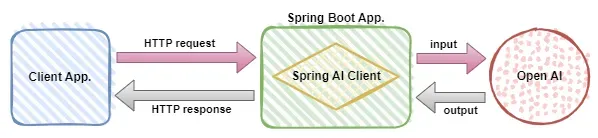 Utilisez Spring Boot et Spring AI pour créer des applications d'intelligence artificielle générative
Apr 28, 2024 am 11:46 AM
Utilisez Spring Boot et Spring AI pour créer des applications d'intelligence artificielle générative
Apr 28, 2024 am 11:46 AM
En tant que leader du secteur, Spring+AI fournit des solutions de pointe pour divers secteurs grâce à son API puissante et flexible et ses fonctions avancées. Dans cette rubrique, nous examinerons les exemples d'application de Spring+AI dans divers domaines. Chaque cas montrera comment Spring+AI répond à des besoins spécifiques, atteint ses objectifs et étend ces LEÇONS APPRISES à une gamme plus large d'applications. J'espère que ce sujet pourra vous inciter à comprendre et à utiliser plus profondément les possibilités infinies de Spring+AI. Le framework Spring a une histoire de plus de 20 ans dans le domaine du développement logiciel, et cela fait 10 ans que la version Spring Boot 1.0 est sortie. Maintenant, personne ne peut contester ce printemps
 Quatre outils de programmation assistés par IA recommandés
Apr 22, 2024 pm 05:34 PM
Quatre outils de programmation assistés par IA recommandés
Apr 22, 2024 pm 05:34 PM
Cet outil de programmation assistée par l'IA a mis au jour un grand nombre d'outils de programmation assistée par l'IA utiles à cette étape de développement rapide de l'IA. Les outils de programmation assistés par l'IA peuvent améliorer l'efficacité du développement, améliorer la qualité du code et réduire les taux de bogues. Ils constituent des assistants importants dans le processus de développement logiciel moderne. Aujourd'hui, Dayao partagera avec vous 4 outils de programmation assistés par l'IA (et tous prennent en charge le langage C#). J'espère que cela sera utile à tout le monde. https://github.com/YSGStudyHards/DotNetGuide1.GitHubCopilotGitHubCopilot est un assistant de codage IA qui vous aide à écrire du code plus rapidement et avec moins d'effort, afin que vous puissiez vous concentrer davantage sur la résolution de problèmes et la collaboration. Git
 Comment définir le chinois dans IntelliJ IDEA
Apr 04, 2024 pm 03:31 PM
Comment définir le chinois dans IntelliJ IDEA
Apr 04, 2024 pm 03:31 PM
IntelliJIDEA est un outil de développement pour le langage de programmation Java Alors comment configurer le chinois pour IntelliJIDEA ? Ici, l'éditeur vous donnera une introduction détaillée au didacticiel chinois sur les paramètres d'IntelliJIDEA. Les amis dans le besoin peuvent y jeter un œil. 1. Double-cliquez pour ouvrir le logiciel et cliquez sur « Fichier » dans le coin supérieur gauche. 2. Cliquez ensuite sur « Paramètres » dans la liste d'options ci-dessous. 3. Dans la fenêtre d'interface qui s'ouvre, cliquez sur « Plugins » dans la colonne de gauche et saisissez le mot-clé « Chinois » dans le champ de recherche de droite. 4. Sélectionnez ensuite l'un des résultats de recherche proposés
 Quelle est la différence entre webstorm et idée ?
Apr 08, 2024 pm 08:24 PM
Quelle est la différence entre webstorm et idée ?
Apr 08, 2024 pm 08:24 PM
WebStorm est conçu sur mesure pour le développement Web et fournit des fonctionnalités puissantes pour les langages de développement Web, tandis qu'IntelliJ IDEA est un IDE polyvalent prenant en charge plusieurs langages. Leurs différences résident principalement dans la prise en charge du langage, les fonctionnalités de développement Web, la navigation dans le code, les capacités de débogage et de test et les fonctionnalités supplémentaires. Le choix final dépend des préférences linguistiques et des besoins du projet.
 Avancement de l'outil de build Java Maven : optimisation de la vitesse de compilation et de la gestion des dépendances
Apr 17, 2024 pm 06:42 PM
Avancement de l'outil de build Java Maven : optimisation de la vitesse de compilation et de la gestion des dépendances
Apr 17, 2024 pm 06:42 PM
Optimisez les outils de construction Maven : Optimisez la vitesse de compilation : profitez de la compilation parallèle et de la compilation incrémentielle. Optimisez les dépendances : analysez les arbres de dépendances et utilisez la nomenclature (Bill of Materials) pour gérer les dépendances transitives. Cas pratique : illustrer l'optimisation de la vitesse de compilation et la gestion des dépendances à travers des exemples.
 Comment passer au chinois dans webstorm
Apr 08, 2024 pm 01:30 PM
Comment passer au chinois dans webstorm
Apr 08, 2024 pm 01:30 PM
Comment passer au chinois dans WebStorm : Ouvrez le panneau des paramètres (Windows/Linux : Ctrl + Alt + S ; macOS : Commande + ,). Accédez à Apparence et comportement > Langages et frameworks. Sélectionnez « Interface utilisateur IntelliJ IDEA » dans le menu déroulant « Langue de l'interface utilisateur ». Sélectionnez la langue chinoise souhaitée dans la liste « Locale » (par exemple « Chinois (Chine continentale) »). Cliquez sur "Appliquer" pour redémarrer WebStorm.
 Comment introduire une idée dans bootstrap
Apr 05, 2024 am 02:33 AM
Comment introduire une idée dans bootstrap
Apr 05, 2024 am 02:33 AM
Étapes pour introduire Bootstrap dans IntelliJ IDEA : Créez un nouveau projet et sélectionnez « Application Web ». Ajoutez la dépendance Maven "Bootstrap". Créez un fichier HTML et ajoutez des références Bootstrap. Remplacez par le chemin réel du fichier CSS Bootstrap. Exécutez le fichier HTML pour utiliser les styles Bootstrap. Astuce : Vous pouvez utiliser un CDN pour importer Bootstrap ou personnaliser des modèles de fichiers HTML.






